準備 VMware VM 的重新保護和容錯回復
將內部部署 VMware Vm 或實體伺服器 容錯移轉 至 azure 之後,您可以重新保護在容錯移轉後建立的 Azure vm,使其能複寫回內部部署網站。 當您準備好從 Azure 到內部部署的複寫時,就可以從 Azure 容錯移轉至內部部署環境進行容錯回復。
您必須備妥一些元件和設定,才能從 Azure 重新保護和容錯回復。
| 元件 | 詳細資料 |
|---|---|
| 內部部署組態伺服器 | 內部部署設定伺服器正在執行且已連線到 Azure。 您要容錯回復的 VM 必須存在於設定伺服器資料庫中。 如果嚴重損壞影響到設定伺服器,請使用相同的 IP 位址還原它,以確保容錯回復可正常運作。 如果複寫機器的 IP 位址保留在容錯移轉、站對站連線能力 (或 ExpressRoute 連線) ,則應該在 Azure Vm 電腦與設定伺服器的容錯回復 NIC 之間建立。 針對保留的 IP 位址,設定伺服器需要兩個 Nic-一個用於來源電腦連線,另一個用於 Azure 容錯回復連線能力。 這可避免來源和已容錯移轉 Vm 的子網位址範圍重迭。 |
| Azure 中的流程伺服器 | 在容錯回復到內部部署網站之前,您在 Azure 中可能需要處理序伺服器。 處理序伺服器會從 Azure VM 接收資料,並將資料傳送至內部部署網站。 進程伺服器與受保護的 VM 之間需要低延遲的網路,因此我們建議您在 Azure 中部署進程伺服器,以獲得較高的複寫效能。 如需進行概念證明,您可以使用內部部署處理序伺服器與採用私人對等互連的 ExpressRoute。 進程伺服器應該在容錯移轉的 VM 所在的 Azure 網路中。 此處理序伺服器也必須能夠與內部部署伺服器進行通訊。 |
| 個別的主要目標伺服器 | 主要目標伺服器會接收容錯回復資料,根據預設,Windows 主要目標伺服器會在內部部署設定伺服器上執行。 主要目標伺服器最多可以附加 60 個磁碟。 如果要容錯回復的 VM 所擁有的磁碟總數超過 60 個,或者如果您要容錯回復大量的流量,請建立個別的主要目標伺服器來進行容錯回復。 如果將機器收集到複寫群組以進行多 VM 一致性,VM 必須全部 Windows,或全部都必須是 Linux。 為什麼? 因為複寫群組中的所有 Vm 都必須使用相同的主要目標伺服器,而且主要目標伺服器的作業系統 (與複寫機器的版本) 相同或更高。 主要目標伺服器的磁片上不應該有任何快照集,否則重新保護和容錯回復將無法運作。 主要目標不可以有 Paravirtual SCSI 控制器。 控制器只能是 LSI Logic 控制器。 如果沒有 LSI Logic 控制器,重新保護會失敗。 |
| 容錯回復複寫原則 | 若要複寫回到內部部署網站,您需要容錯回復原則。 當您建立建立至 Azure 的複寫原則後,此原則會自動建立。 此原則會自動與設定伺服器產生關聯。 它會設定為 RPO 閾值15分鐘、復原點保留期為24小時,而應用程式一致快照頻率為60分鐘。 無法編輯此原則。 |
| 站對站 VPN/ExpressRoute 私人對等互連 | 重新保護和容錯回復需要站對站 VPN 連線,或使用 ExpressRoute 私人對等互連來複寫資料。 |
必須針對重新保護/容錯回復開啟一些連接埠。 下圖說明連接埠和重新保護/容錯回復流程。
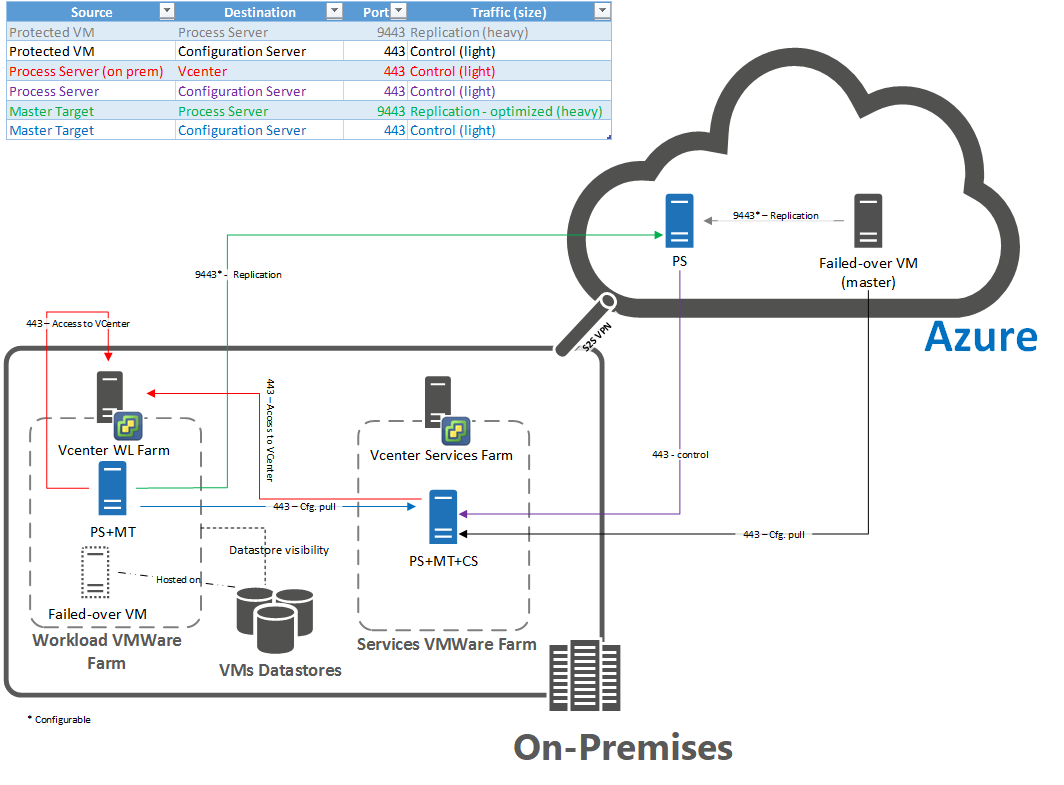
- 在 Azure 中設定容錯回復的處理序伺服器
- 確定 Azure Vm 可以連接到進程伺服器。
- 請確定站對站 VPN 連線或 ExpressRoute 私人對等互連網路具有足夠的頻寬,可將來自進程伺服器的資料傳送至內部部署網站。
請注意主要目標伺服器的 需求和限制。
請確定您未針對主要目標伺服器使用儲存體 vMotion,否則容錯回復可能會失敗。 VM 無法使用磁碟,因此無法啟動。
- 若要避免這個問題,請從 vMotion 清單中排除主要目標伺服器。
- 如果主要目標在重新保護後經歷儲存體 vMotion 工作,連結至主要目標的受保護 VM 磁碟將會移轉至 vMotion 工作的目標。 如果您嘗試在此之後進行容錯回復,則中斷磁碟連結會由於找不到磁碟而失敗。 後來就很難在您的儲存體帳戶中找到磁碟。 如果發生這種情況,請手動找到它們,並將它們連結至 VM。 之後,就可以啟動內部部署 VM。
將新的磁碟機新增至現有的 Windows 主要目標伺服器。 新增磁碟並格式化磁碟機。 保留磁碟機可用來停止 VM 複寫回到內部部署站台時的時間點。 請注意這些準則。 若不符合,將不會列出主要目標伺服器的磁碟機:
- 磁片區不會用於任何其他用途(例如複寫目標),而且不會處於鎖定模式。
- 磁碟區不是快取磁碟區。 處理序伺服器和主要目標的自訂安裝磁碟區不符合作為保留磁碟區的資格。 當處理序伺服器和主要目標安裝在磁碟區時,磁碟區是主要目標的快取磁碟區。
- 磁碟區的檔案系統類型不是 FAT 或 FAT32。
- 磁碟區容量不是零。
- Windows 的預設保留磁碟區為 R 磁碟區。
- Linux 的預設保留磁碟區為 /mnt/retention。
如果您要使用現有的進程伺服器,請新增磁片磁碟機。 新磁片磁碟機必須符合上一個步驟中的需求。 如果保留磁碟機不存在,則不會出現在入口網站上的選取下拉式清單中。 將磁碟機新增至內部部署主要目標之後,磁碟機最多需要 15 分鐘才會出現在入口網站上的選取項目中。 如果磁碟機未在 15 分鐘之後出現,您可以重新整理組態伺服器。
在主要目標伺服器上安裝 VMware 工具或 open-vm-tools。 如果沒有工具,就無法偵測主要目標 ESXi 主機上的資料存放區。
在 VMware 中設定主要目標 VM 之組態參數中的 disk.EnableUUID=true 設定。 如果此列不存在,請加以新增。 必須進行此設定,才能提供一致的 UUID 給 VMDK,使其可正確掛接。
檢查 vCenter Server 存取需求:
- 如果您要容錯回復的 VM 位於受 VMware vCenter Server 管理的 ESXi 主機上,主要目標伺服器需要存取內部部署 VM 虛擬機器磁片 (VMDK) 檔,才能將複寫的資料寫入虛擬機器的磁片。 確定內部部署 VM 資料存放區已掛接在主要目標的主機上,並具有讀寫權限。
- 如果 VM 不在 VMware vCenter Server 所管理的 ESXi 上,則 Site Recovery 會在重新保護期間建立新的 VM。 此 VM 建立於您建立主要目標伺服器 VM 的 ESXi 主機上。 請小心選擇 ESXi 主機,以在您想要的主機上建立 VM。 VM 的硬碟必須位於可供主要目標伺服器執行所在主機存取的資料存放區中。
- 另一個選項 (如果內部部署 VM 已存在以進行容錯回復) 是先將其刪除,然後才執行容錯回復。 接著,容錯回復會在與主要目標 ESXi 主機相同的主機上建立新的 VM。 當您容錯回復至替代位置時,資料將會復原到內部部署主要目標伺服器所使用的相同資料存放區和相同 ESXi 主機上。
針對您容錯回復至 VMware VM 的實體機器,您應該先完成主要目標伺服器執行所在主機的探索,才能重新保護機器。
檢查建立主要目標 VM 的 ESXi 主機至少必須有一個連結的虛擬機器檔案系統 (VMFS) 資料存放區。 若未連結 VMFS 資料存放區,重新保護設定上的資料存放區輸入將會空白,且您將無法繼續操作。
瞭解如何重新保護 VM。